Endlich ist das Update eines ISPConfig von Ubuntu 20.04 auf Ubuntu 22.04 möglich! Lange hat es gedauert, aber ab der am 21. November 2022 veröffentlichten Version 3.2.9 unterstützt ISPConfig endlich Ubuntu 22.04. Zumindest, wen man mailman nicht verwendet, welches bei Ubuntu 22.04 nur noch in der von ISPConfig noch nicht unterstützten Version 3 enthalten ist. Anbei das Vorgehen, mit welchem ich zwei Installation erfolgreich aktualisiert habe. Ich hoffe das hilft dem einen oder anderm weiter. Und Achtung: Bitte unbedingt vorher ein Backup machen. Solche Majorupdates können auch schief gehen und dann ist es sehr wichtig ein Backup zu haben,
ISPConfig auf die aktuellste Version aktualisieren
Alls erstes sollte man ISPConfig auf den aktuellen Stand bringen. Ubuntu 22.04 wir erst ab der Version 3.2.9 unterstützt. ISPConfig muss also mindesten diese Version haben. Um ISPConfig auf zu aktualisieren, gebe ich immer den folgenden Befehl auf der Kommandozeile als root ein und folge die Anweisungen.
ispconfig_update.shAlle Pakete der Ubuntu 20.04 Installation auf den aktuellen Stand bringen
Um dies zu erreichen, einfach die die folgende Befehle in eine root shell eingeben.
apt-get update -y
apt-get upgrade -y
apt-get dist-upgrade -yAnschließend alle nicht mehr benötigten Pakete deinstallieren.
apt-get autoremoveZum Schluss den APT Cache löschen.
apt-get cleanUnd rebooten.
rebootAktualisierung von Ubuntu 20.04 auf Ubuntu 22.04
Als nächstes muss das Ubuntu Betriebssystem auf die Version 22.04 mit dem Befehlt “do-release-upgrade” aktualisiert werden.
do-release-upgradeDieser Befehl startet den Upgrade Prozess und man muss erneut nur dem Anweisungen des folgenden Dialogs folgen. Nach Abschluss des Upgrades den Server rebooten.
rebootNach dem Neustart sollte der folgende Befehl
lsb_release -adann mit der folgenden Ausgabe das erfolgreiche Update bestätigen.
No LSB modules are available.
Distributor ID: Ubuntu
Description: Ubuntu 22.04.1 LTS
Release: 22.04
Codename: jammyAusbauen von mailman
Da mailman nicht mehr supportet wird, sollten das data directory umbenannt und erneuert werden, um Konflikten vorzubeugen. Dies erreicht man mit den folgenden Befehlen.
mv /var/lib/mailman /var/lib/mailman-bk
mkdir -p /var/lib/mailman/data/
touch /var/lib/mailman/data/{aliases,transport-mailman,virtual-mailman}
postmap /var/lib/mailman/data/{aliases,transport-mailman,virtual-mailman}Installation benötigter PHP Pakete
Für das bei Ubuntu 22.04 mitgelieferte PHP 8.1 werden noch einige Pakete benötigt, die wir mit dem folgenden Befehl nachinstallierten.
apt -y install php8.1 php8.1-cli php8.1-cgi php8.1-fpm php8.1-gd php8.1-mysql php8.1-imap php8.1-curl php8.1-intl php8.1-pspell php8.1-sqlite3 php8.1-tidy php8.1-xsl php8.1-zip php8.1-mbstring php8.1-soap php8.1-opcache php8.1-common php8.1-readline php8.1-xml curlAnpassung der Konfiguration von ISPConfig an Ubuntu 22.04
Um die Konfiguration des installiertem ISPConfig an die neue Ubuntu 22.04 Version anzupassen, folgt jetzt ein Update mit der Option “–force”.
ispconfig_update.sh --forceUmstellung auf PHP 8.1 als Standard
Um in der Ubuntu Installation jetzt PHP 8.1 zum Standard zu machen ist, muss man sich in das Admin Panel von ISPConfig einloggen und unter “System -> Server Config -> server1.example.com (the hostname of your server) -> Web -> PHP Settings” die Konfiguration von PHP 7.4 auf 8.1 umstellen.
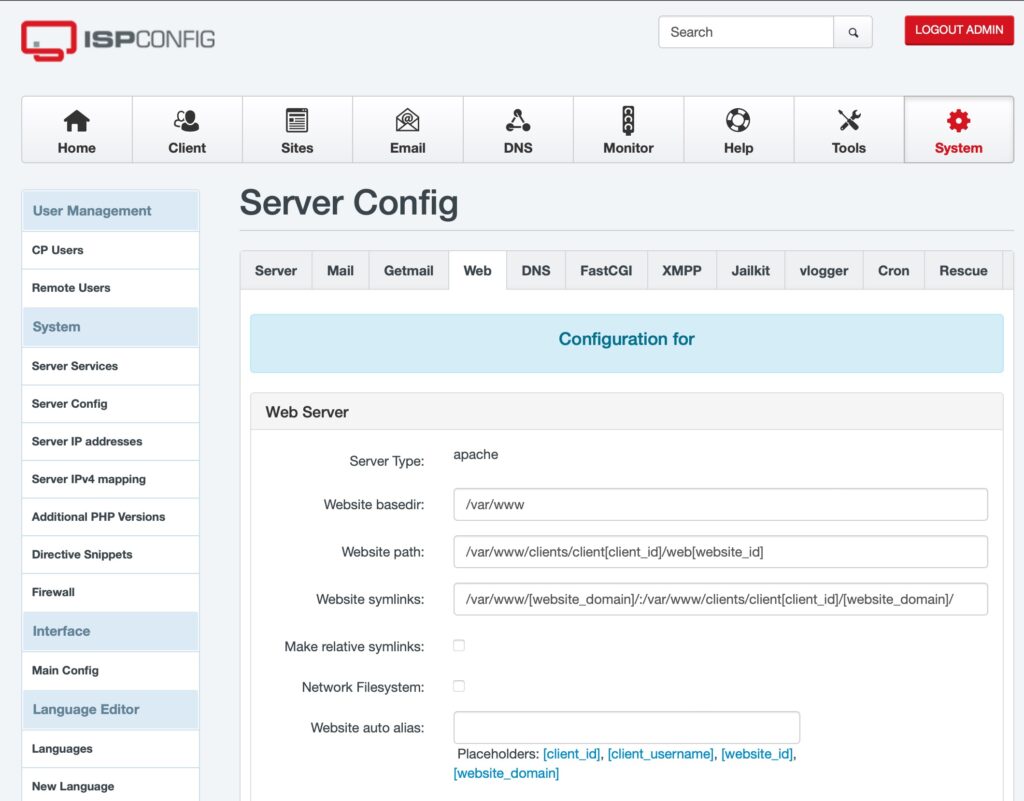
Die Konfiguration sollte anschließend wie folgt aussehen.
Apache php.ini path: /etc/php/8.1/apache2/php.ini
CGI php.ini path: /etc/php/8.1/cgi/php.ini
PHP-FPM init script: php8.1-fpm
PHP-FPM php.ini path: /etc/php/8.1/fpm/php.ini
PHP-FPM pool directory: /etc/php/8.1/fpm/pool.d
PHP-FPM socket directory: /var/lib/php8.1-fpmUnd noch ein kleiner Hinweis, falls die Webseite nicht aufrufbar ist: Bei einem der Server musste ich das Apache Modul “fcgid” mit dem Befehl “a2enmod fcgid” aktivieren, bevor der Apache starten wollte.
Sobald man die Server Config angepasst hat, sollte man vorsichtshalber mit den folgenden drei Befehlen in einer root Shell prüfen, ob innerhalb des Ubuntu schon PHP 8.1 der Standard ist. Sofern dies nicht der falle ist, sollte man die Einstellung entsprechend anpassen.
update-alternatives --config php
update-alternatives --config php-cgi
update-alternatives --config php-fpm.sockUnd das sollte es auch schon gewesen sein. Anschließend lief zumindest bei mir alles. Ich hoffe der Artikel hat geholfen.
Schreibe einen Kommentar